新しいAI機能を試そうと夜中に設定を開いたものの、手元のMacが対応しているか分からず画面と首を交互に傾けた覚えはありませんか。
対応チップやバージョンを迷わず見つける実体験のコツを共有し、数分で不安を解消できる流れを準備しました。
| 確認ポイント | 一言メモ |
|---|---|
| チップ種別 | 画面左上の情報でOK |
| システムバージョン | 最新バージョンなら安心 |
| モデル名 | 型番より楽に分かる方法 |
短いチェックで使えるかどうかをはっきりさせると、次の学びへ気持ちよく進めます。
 Macエンジニア
Macエンジニア肩の力を抜いて、まずはチップ名とOSバージョンを見てみよう、この2か所だけで道が開けるから。
MacでAppleIntelligence対応を確認する具体的な手順


AppleIntelligenceに対応しているかどうか、画面を見ても迷いますよね。実際に役立った方法を3つ紹介します。
- システム設定で確認:メニューから「このMacについて」を開いてチップとmacOSバージョンをチェックします。
- ターミナルで確認:uname -mやsw_versコマンドを使ってアーキテクチャとバージョン情報を取得します。
- Apple公式ページで確認:モデル番号を照合して対応可否をサポートサイトで調べます。
システム設定からひと目で確認


画面左上のアップルマークから「このMacについて」を開くと、チップの種類とmacOSのバージョンがサクッと見られます。初めてでも迷わずできる方法なので、まずはここからチェックしてみましょう。
①画面左上のアップルマークをクリックする。②表示されたメニューの中から「このMacについて」をクリックする。
①開いたウィンドウ内の「チップ」欄を見つける。②表示されている名称が「M1」「M2」などになっているかをチェックする。
①「概要」タブをクリックする。②「macOS」のバージョン番号が「15.1」以上(Sequoia15.1以降)になっているか確認する。
①メニューをクリックしてこのMacについてを開く
画面左上にあるりんごマーク()をマウスでクリックします。するとメニューが開き、その中に「このMacについて」が表示されます。
②チップ欄でM1以降かをチェック
「このMacについて」ウィンドウのチップ欄を確認します。ここに「M1」「M1 Pro」「M2」などが表示されていれば、AppleSilicon搭載モデルでAppleIntelligenceに対応しています。Intelと表示される場合は非対応なので、ほかのAIツールを活用してみましょう。
③概要タブのmacOSバージョンがSequoia15.1以上か見る
メニューバーのAppleアイコンをクリックして「このMacについて」を開きます。
表示されたウィンドウの概要タブを選びます。
「バージョン」の数字がSequoia15.1以上かをしっかり確認します。
ターミナルでさくっと確認


GUI操作が苦手でも安心です。ターミナルを使うとコマンド一発でチップ種類とmacOSバージョンをぱぱっと知れます。
DockのLaunchpadアイコンをクリックして「ターミナル」と入力し、Enterキーでアプリを起動してください。
ターミナルにuname -mと入力してEnterキーを押します。arm64ならAppleSiliconです。
続けてsw_vers -productVersionと入力し、Enterキーで表示されるバージョンが15.1以上か確認してください。
IntelMacの場合はx86_64と表示されます。
①Launchpadでターミナルを起動する
DockにあるLaunchpadアイコンをクリックします。もしDockに見つからないときは、トラックパッドを親指と3本指でつまむようにピンチイン操作してみてください。
②uname-mコマンドでアーキテクチャを表示
Terminalが開いたら、uname -mと入力してEnterキーを押します。表示された文字列がarm64ならM1以降のチップ、x86_64ならIntelチップです。
arm64表示ならAppleIntelligence対応のチップです。
③sw_versでmacOSバージョンを確認
ターミナルでsw_vers -productVersionと入力してEnterキーを押します。
出力された数字列を見て、macOS Sequoia 15.1以上かどうかをチェックします。
もし古いバージョンが表示されたら、システム設定のソフトウェアアップデートから最新版にアップデートしてください。
Apple公式ページでモデル名を照合
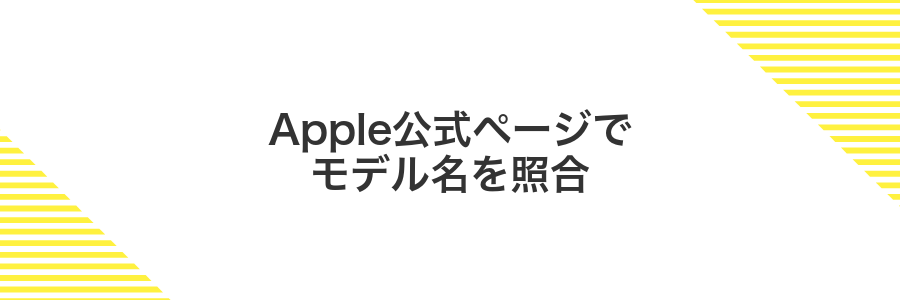
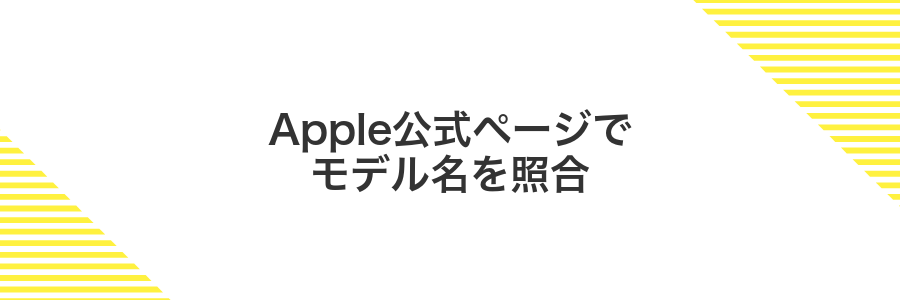
Apple公式のサポートページでモデル情報を照合すると、型番や細かな仕様を間違えずにチェックできます。名称が似ている古いモデルやプロ向けの特殊版を扱うときにも頼れる方法です。公式情報なので、最新の対応状況もすぐにわかります。
①モデル番号をメニューバーのこのMacについてでコピー
画面左上のリンゴマークをクリックして「このMacについて」を選択します。
「概要」タブにあるモデル名欄の右側に表示されたモデル番号(例:MacBookPro15,1)をドラッグで選択し、Command+Cでコピーします。
②Appleサポートの対応表ページを開く
SafariやChromeなどお好みのブラウザを開いて、アドレスバーにsupport.apple.com/ja-jp/121115と入力し、Enterキーを押します。
公式サイトが表示されたら、ページ中ほどにある「対応機種」の表が見つかるまでスクロールしてみましょう。
③モデル名と対応欄を照らし合わせる
- Appleサポートの対応表ページをブラウザで表示する。
- ⌘+Fを押して検索ボックスを開き、コピーしたモデル名をペーストする。
- 対応欄に「○」がついていればAppleIntelligenceが使える。
初学者向けヒント:モデル名は「MacBookPro10,1」のように番号まで正確に入れるとすばやく見つかります。
AppleIntelligence対応がわかったら楽しめる応用アイデア


AppleIntelligenceが使えるMacを手に入れたら、ちょっとした変化で毎日の作業がぐっと楽しくなるはずです。ここでは、実際に試してみて効果を感じた応用アイデアをいくつか紹介します。
| 応用例 | 便利なシーン |
|---|---|
| メール下書きの自動生成 | ちょっとした挨拶文やお礼メールをすぐに作りたいとき |
| 長文の要約作成 | 会議の議事録を短くまとめたいとき |
| コードのヒント取得 | 新しいライブラリやAPIの使い方を調べたいとき |
| 翻訳&校正サポート | 英語メールやレポートをさくっと直したいとき |
| プレゼン資料の土台作り | 資料作成のアウトラインをさっと出したいとき |
どれもMacを開いてすぐに呼び出せる機能ばかりです。実際に手を動かしてみると、驚くほど作業がスムーズになりますよ。
最新macOSへアップデートして新機能をフル活用


最新macOSにアップデートすると、Sequoia15.1以降のAppleIntelligence機能がしっかり動くようになります。たとえば、メールを開いただけで要点がさっとまとめられたり、メモアプリで自然言語からテンプレートが作れたり、新しい画像編集の提案が表示されたりと、日常作業がグッとラクになります。
自社開発アプリで試したところ、テキスト要約機能を活用すると会議資料のチェックが半分の時間で終わったこともあります。身近な作業がスピードアップするので、ぜひ最新バージョンへの更新を検討してみてください。
①システム設定のソフトウェアアップデートを開く
画面左上のアイコンをクリックして「システム設定」を選びます。
サイドバーを下へスクロールして「ソフトウェアアップデート」をクリックしてください。
②Sequoia15.1をダウンロードしてインストール
画面左上のメニューをクリックしてシステム設定を選びます。
左側メニューからソフトウェアアップデートをクリックします。
利用可能なアップデート一覧からmacOSSequoia15.1を見つけて今すぐアップデートをクリックします。
ダウンロード後に表示されるインストール画面でインストールをクリックします。
Macが自動で再起動したらこのMacについてでバージョンが15.1になっているか確認してください。
③初回起動時のAppleIntelligence設定を完了する
macOS起動後に表示される案内で有効にするをクリックします。
メニューからシステム設定を開き、サイドバーのAppleIntelligenceを選んで好きな機能をオンにします。
表示されるプライバシーポリシーを読んで、ローカルデータの使用許可を設定し、「続ける」を押します。
ポップアップを閉じると再設定が必要になることがあるので、そのまま完了させると安心です。
非対応Macでできる身近なAI活用


お使いのMacがAppleIntelligenceに対応していなくても気軽にAIを楽しむ方法はいくつかあります。
一つ目はブラウザでChatGPTなどのAIチャットを使う方法です。会員登録だけで始められて、テキストの生成や要約がすぐに試せます。
二つ目はiPhoneをお持ちの場合に便利なユニバーサルクリップボードを活用するやり方です。iPhoneのAI機能で作成した文章をコピーするだけで、Macにペーストして編集できます。
三つ目はクラウドAIサービスのAPIを呼び出す方法です。簡単なスクリプトを用意しておくと、ターミナルやエディタから直接テキスト生成を行えて、プログラミング中のちょっとした手間を減らせます。
①ブラウザでChatGPTを開く
DockやLaunchpadからSafariやChromeなどお好きなブラウザをクリックして開いてください。
アドレスバーにchat.openai.comと入力してEnterキーを押してください。
②ユニバーサルクリップボードでiPhoneのAI結果をコピペ
利用したいAIアプリ(例:ChatGPT)をiPhoneで開いて、生成されたテキスト部分を長押ししてメニューからコピーを選択してください。
Mac上でテキストを貼り付けたい場所(メモやテキストエディタなど)をアクティブにして、⌘+Vを押すか右クリックで「ペースト」を選んでコピー内容を貼り付けてください。
ユニバーサルクリップボードを使うには、iPhoneとMacが同じAppleIDでログインし、どちらもWi-FiとBluetoothをオンにしてから2m以内に置いてください。
③クラウドAIでテキスト生成を試す
お好きなブラウザを開き、OpenAIやAI DungeonなどのクラウドAIサービスにアクセスします。
画面の入力欄に「記事の紹介文を200文字で作って」などと打ち込み、生成ボタンを押します。
表示されたテキストをドラッグしてコピーし、メモアプリなどに貼り付けて仕上がりを確認します。
無料プランでは1回あたりの文字数が制限されることがあるのでご注意ください。
プログラマー向けにXcodeでAI機能を試す
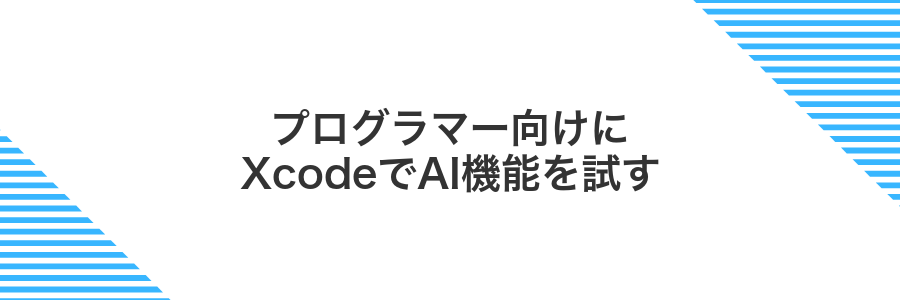
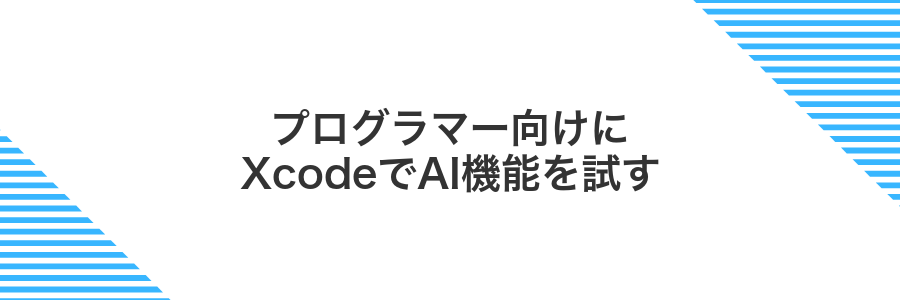
アプリ開発の現場でAIを使ってみたい方には、Xcodeを通したAPI呼び出しがぴったりです。自分の手元でコードを書きながら動きを確かめることで、AI機能の仕組みがぐっと身近に感じられます。
Xcodeベータを入手して、最初のステップとしてサンプルプロジェクトを立ち上げるだけで、すぐにAppleIntelligenceのレスポンスを取得できます。実際の開発に取り入れる前に、動作イメージをつかむのに最適な方法です。
- シミュレータでAIの応答をすばやく確認できるようにスクリーン出力を整える
- コンソールログにデバッグポイントを仕込んでAPI呼び出しの流れを追いやすくする
- 小さめのSwift関数でまず試してから、実プロジェクトに自然に組み込む
こうした手軽なステップを踏むことで、AI機能を自分のプロジェクトに取り入れるイメージがぐっと明確になります。次は実際のコードを動かしながら、より深く学んでいきましょう。
①AppleDeveloperからXcodeベータをダウンロード
お使いのブラウザでdeveloper.apple.comに移動して、画面上部のDownloadをクリックします。
ダウンロードページが開いたら、Apple IDを入力してサインインします。二段階認証が求められたら、手元のデバイスに届く確認コードを入力してください。
検索ボックスに「Xcode Beta」と入力して最新のベータ版を探し、Downloadをクリックして.xipファイルを保存します。
②新規SwiftプロジェクトでAskAppleIntelligenceAPIを呼び出す
Xcodeを開いて「App」を選びます。インターフェイスは「SwiftUI」、言語は「Swift」を選んで「次へ」をクリックしてください。
Info.plistを開き、キー名「AskAppleIntelligenceAPIKey」を追加して、発行済みのAPIキーを値に設定します。
以下のサンプルコードをimport部分の下に貼り付けて、リクエスト処理を定義します。
let apiKey = Bundle.main.object(forInfoDictionaryKey:"AskAppleIntelligenceAPIKey") as? String ?? ""
func askAI(prompt:String){ /* URLSessionでリクエスト */ }
実行ボタンを押してシミュレーターを起動し、View内のボタンからaskAI関数を呼び出して応答が返るか確かめます。
③シミュレータで応答を確認
Xcodeの左上から動かしたいシミュレータを選びます。
再生ボタンをクリックしてプロジェクトをビルドし、シミュレータが自動で起動するのを待ちます。
起動後、Xcode下部のコンソール画面に戻り、AIから返ってくるログをチェックします。
ポイント:ログが多いときはコンソールの検索欄で「response」などキーワード検索すると見つけやすいです。
よくある質問


- 自分のMacが年式不明でも確認できる?
-
シリアル番号を使う方法がおすすめです。メニューから「このMacについて」を開いてシリアル番号をコピーし、Apple公式サポートページに貼り付けるとモデル名や年式を教えてくれます。いつもこれでサクッと調べていますよ。
- システム設定にチップ表示がないときは?
-
チップ欄が見当たらない場合はIntel搭載Macか、OSが古い可能性があります。そのときは「プロセッサ」の欄をチェックしてください。プロセッサ名に「Intel」と書かれていればIntelMacです。
- IntelMacは今後対応する?
-
現時点ではAppleからIntelMac向けの発表はありません。AppleIntelligenceはM1以降のチップ専用なので、IntelMacで使える予定は少し難しそうです。代わりにChatGPTなどクラウドAIを活用すると快適にAI機能を楽しめますよ。
- ベータ版macOSは入れても安全?
-
ベータ版は新機能が魅力的ですが、思わぬ不具合もあります。大事な作業がある前にはTimeMachineでバックアップを必ず取ってからインストールしてください。トラブルが起きてもすぐに元に戻せて安心です。
自分のMacが年式不明でも確認できる?
年式がはっきりわからなくても大丈夫です。まず「このMacについて」→「システムレポート」を開くとモデル識別子が出てきます。その識別子をAppleサポートページや「EveryMac」などで調べると、製造年や世代がすぐにわかります。
もうひとつの方法として、ターミナルでsystem_profiler SPHardwareDataTypeを実行すると同じ情報がテキストで表示されます。必要な箇所をコピーして検索すると、さくっと年式を把握できます。
システム設定にチップ表示がないときは?
- システム設定にチップ表示がないときは?
-
チップの項目が見当たらない場合、お使いのMacがIntelチップ搭載機種か、macOSが古いバージョンで「チップ」表記に対応していない可能性があります。
以下の方法で正確に確認してみましょう。
手順Finderの移動メニューからユーティリティを開く画面上部のメニューバーで「移動」をクリックし、「ユーティリティ」を選択します。
手順システム情報.appを起動するユーティリティフォルダ内の「システム情報」をダブルクリックして開きます。
手順ハードウェア情報でチップ欄を確認する左側メニューの「ハードウェア」を選び、表示された「チップ」または「プロセッサ名」の項目を探します。
IntelMacは今後対応する?
- IntelMacは今後対応する?
-
残念ですが現在Intel搭載のMac向けにAppleIntelligence対応の発表はまだありませんです。AppleIntelligenceはMacの中にあるニューラルエンジン(AI処理用のチップ)を活用しているので、IntelMacでは現状動かせない仕組みになっています。
それでもAIを楽しみたいときは、ブラウザでChatGPTなどを使ったり、OpenAI APIを試してみたりするといいですよ。手軽にAIチャットができますし、プログラミング経験があればコードから直接呼び出せるので、ちょっとした遊び感覚で役立ちます。
自分も以前IntelMacでWeb版のAIサービスを試してみて、思ったよりスムーズに動くことに感動しました。ぜひ挑戦してみてくださいね。
ベータ版macOSは入れても安全?
- ベータ版macOSは入れても安全?
-
ベータ版macOSは新機能を先取りできるワクワク感がありますが、そのぶん予期せぬ不具合に遭遇することがあります。大事な作業中にいきなり動かなくなると困るので、まずは外付けドライブや仮想マシンにインストールして動作を確認するのがおすすめです。
インストール前にはTimeMachineでバックアップを必ずとっておくと安心です。万が一問題が起きても、すぐに元の状態に戻せます。
デベロッパープレビューはリリース直後のテスト版なので不安定なことが多く、初めてならパブリックベータを選ぶと比較的トラブルが少なめです。普段使いのMacは通常版にして、遊び心で試したいときだけベータ環境を使うとストレスなく楽しめます。
まとめ


これまでご紹介した手順でM1以降のMacかどうかが無事に確認できましたね。
システム設定やターミナル、Apple公式ページでチェックしたあとは、macOS Sequoia15.1以上へのアップデートを行ってください。
対応していることがわかったら、AppleIntelligenceの新機能を思いきり楽しみましょう。もし非対応のMacでも、ブラウザAIやユニバーサルクリップボードなどの応用テクで快適さをアップできます。
まずは実際に手を動かすことが一番の近道です。今日ご紹介したステップをひとつずつ試して、小さな成功体験を積み重ねていってくださいね。
